Publicitate
Este mijlocul iernii, diminețile sunt întunecate, serile sunt mai întunecate, cea mai mare furtună de zăpadă din mulți ani a avut tocmai a lovit coasta de est a Statelor Unite, iar ziarele sunt pline de povești despre ceartă și lupte.
Pe acest fundal, este ușor să te lași într-o dispoziție proastă.
Dar de ce să plătești pentru o sesiune de terapie costisitoare sau o noapte în oraș pentru a-ți îmbunătăți starea de spirit, când ai putea doar să apelezi la sistemul tău de operare Windows de încredere?!
Iată șase moduri prin care Windows vă poate îmbunătăți starea de spirit:
1. Schimbați Tema
Tema implicită în Windows este o chestiune destul de cool cu albastru electric. Este cu siguranță plăcut la vedere, dar s-ar putea să nu fie cele mai potrivite tonuri de culoare de folosit atunci când plouă și perspectiva unei zile însorite pare un vis îndepărtat.
Din păcate, există doar trei „normale” preinstalate teme din care să alegi Cum să schimbați aspectul și senzația desktopului dvs. Windows 10 Vrei să știi cum să faci Windows 10 să arate mai bine? Utilizați aceste personalizări simple pentru a face Windows 10 al tău. Citeste mai mult (cu excepția cazului în care vrei să mergi pentru un strident opțiune cu contrast ridicat 10 teme și skinuri pentru Windows întunecate pentru a reduce oboseala ochilorTe lupți cu durerile de cap sau cu ochii iritați? Este posibil să aveți de-a face cu oboseala ochilor. Ecranele computerelor pot fi strălucitor de luminoase, mai ales pe întuneric. Temele întunecate ar putea fi remediul tău gratuit. Citeste mai mult ).
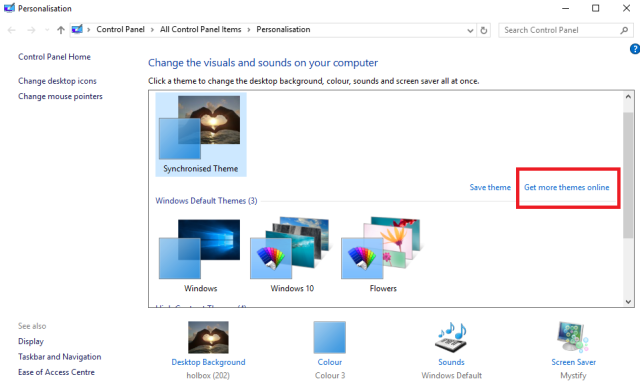
Puteți ajunge la aceste teme mergând Start > Setări > Personalizare > Teme > Setări teme.
Pentru opțiuni reale, totuși, trebuie să faceți clic pe Obțineți mai multe teme online și mergeți la Centrul de descărcare Windows.
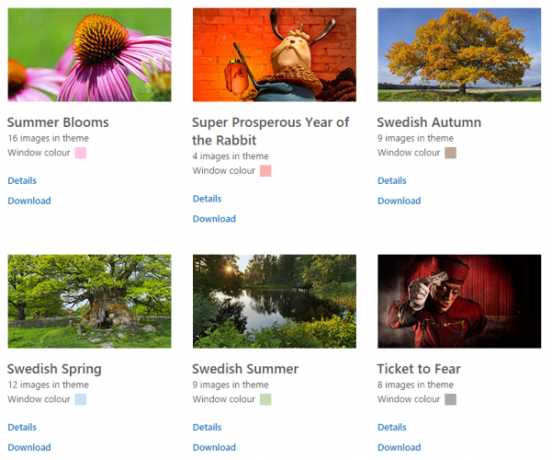
Alegerile sunt aproape nesfârșite. Cu nume precum „Blue Water”, „Beaches Panoramic” și „Sunny Shores”, poți fi sigur că vei găsi ceva care să-ți îmbunătățească mentalitatea.
2. Cere-i lui Cortana glume
După cum spune vechea vorbă, „râsul este cel mai bun medicament” – așa că de ce să nu o lași pe Cortana să te facă să te rostogolești pe podea cu ochiuri?
Ok, deci „să te rostogolești pe podea” ar putea fi o exagerare, Cortana nu o va face stand-up comedie în Teatrul Soho în curând – glumele ei sunt cu siguranță pe partea „scurtă” a spectru.
Oricum, ea poate ajuta cu siguranță să-ți aducă un zâmbet pe buze. Este doar una dintre multele moduri prin care serviciul vă poate îmbunătăți viața de zi cu zi 6 cele mai tari lucruri pe care le poți controla cu Cortana în Windows 10Cortana vă poate ajuta să aveți mâini libere pe Windows 10. O puteți lăsa să caute fișierele dvs. și pe web, să facă calcule sau să ridice prognoza meteo. Aici acoperim câteva dintre abilitățile ei mai cool. Citeste mai mult .
Este ușor să o faci pe Cortana să-și verse pepitele de bucurie. În primul rând, trebuie să vă asigurați că serviciul este activat făcând clic pe pictograma de căutare din bara de activități și selectând pictograma roată.
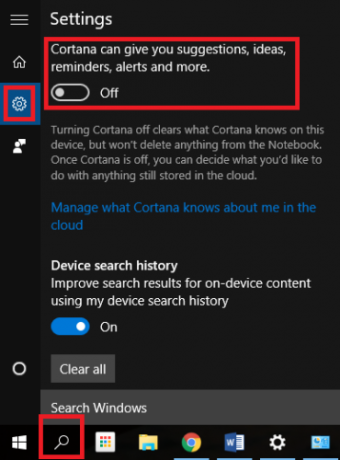
Odată ce ați terminat, tot ce trebuie să faceți este să spuneți „Hei Cortana, spune-mi o glumă” în microfonul dispozitivului tău.
Puteți încerca chiar și alte întrebări aleatorii pentru a vă distra în continuare – „Poți găti?”, „Ce ești porți?”, „Dormi?” și „Ce mănânci?” toate au fost cunoscute pentru a provoca hilaritate în trecut.
3. Reda muzică
Aceasta nu este o idee inovatoare, dar nenumărate studii științifice au arătat în mod repetat că ascultarea muzica vă poate îmbunătăți starea de spirit Cele mai relaxante cântece din toate timpurile, conform științei„The Most Relaxing Tune Ever” este de fapt un lucru, iar oamenii de știință au stabilit o listă de top 10 a cântecelor relaxante. A sosit timpul să revedem unele dintre acele numere mai calmante. Citeste mai mult , încrederea ta și productivitatea ta Găsiți cea mai bună muzică pentru a vă crește productivitatea onlineAscultarea muzicii te ajută să te concentrezi și să faci mai mult, potrivit muzicoterapeutilor. Ce fel de muzică vă va îmbunătăți starea de spirit și vă va face mai productiv? Și de unde ar trebui să începi să cauți muzică? Citeste mai mult .
Windows 10 a introdus noua aplicație Groove Music ca modalitate principală prin care utilizatorii pot consuma muzică. Are criticile ei, dar dacă dvs muzica este etichetată corect Cele mai bune 5 alternative iTunes pentru WindowsiTunes este umflat și lent. Vă prezentăm cinci alternative fantastice de iTunes pentru Windows, care vă permit să redați muzică și să vă gestionați iDevice. Citeste mai mult și salvat într-o singură locație, funcționează foarte bine.
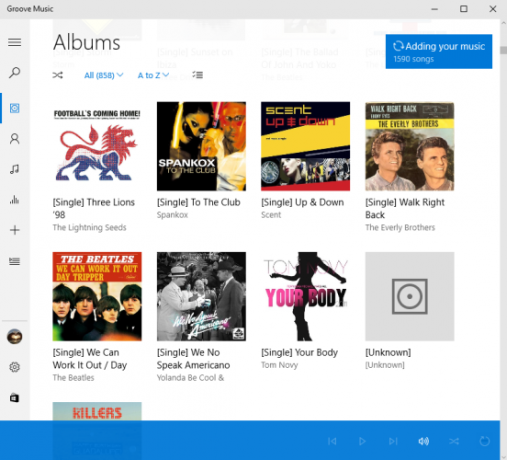
De asemenea, se sincronizează cu OneDrive, permițându-vă astfel să vă ascultați muzica gratuit de pe orice dispozitiv. Deși fii conștient, liber Spațiul de stocare OneDrive este limitat Cum să utilizați cel mai bine 15 GB de spațiu de stocare gratuit OneDriveOneDrive vă oferă gratuit o doză sănătoasă de stocare în cloud. Să aruncăm o privire la ce poți face cu asta. Citeste mai mult . Există modalități de a obțineți mai mult spațiu de stocare gratuit Actualizări gratuite pentru stocarea în cloud: luați 100 GB de OneDrive și 2 GB de Google DriveStocarea în cloud devine din ce în ce mai ieftină pe zi ce trece, dar nimic nu este de-a dreptul gratuit. Unele dintre serviciile de top au venit cu câteva scheme care vă vor ridica gigaocteții online fără a cheltui un ban. Citeste mai mult , dar s-ar putea să nu fie potrivit dacă aveți o bibliotecă foarte mare.
Dacă nu doriți să utilizați Groove Music, există o mulțime de aplicații de bibliotecă muzicală terță parte 6 aplicații uimitoare Windows 8 pentru a vă bucura de videoclipuri și muzică, în stil modernCând ai chef să asculți muzică sau să vizionezi videoclipuri, vrei lucruri bune chiar acum. Din fericire, Windows 8 are aplicații grozave care vă scutesc de o căutare lungă! Citeste mai mult pe care le poți folosi.
4. Schimbați Sunetele
Dacă rădăcina proastei tale dispoziții este apatia și lipsa de motivație, de ce nu înlocuiți unele dintre tonurile implicite ale sistemului dvs Cum să personalizați sunetele pe Windows 10 (și de unde să le descărcați)Personalizați sunetele pe Windows 10, găsiți teme și scheme de sunete noi și îmbunătățiți calitatea sunetului computerului dvs. Citeste mai mult cu propriile voastre mesaje motivaționale?
Puteți edita sunetele sistemului făcând clic dreapta pe Start > Panou de control > Sunet, iar apoi deschiderea Sunete fila.
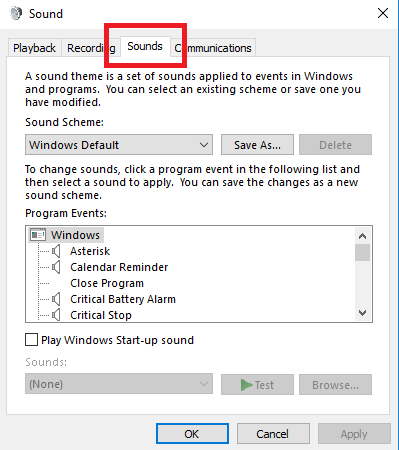
Vi se va oferi o listă completă cu fiecare sunet și ton de pe întregul sistem.
Evident, ar fi o prostie să schimbi toate aceste sunete și nici nu vrei schimba un sunet Cele mai bune 5 site-uri gratuite pentru a descărca efecte de sunet WindowsAflați cum să vă schimbați schema de sunet din Windows 10. Iată câteva dintre cele mai bune site-uri gratuite pentru a descărca efecte de sunet Windows. Citeste mai mult pe care le auzi frecvent în timpul zilei (va deveni repede enervant!). Tonul „Goliți coșul de reciclare” pare un candidat bun.
Luați un citat motivațional (scurt) de pe YouTube, apoi folosiți un program de editare audio 7 sfaturi Audacity pentru o editare audio mai bună la un buget redusDoriți să treceți dincolo de lucrările simple de tăiere și decupare? Cunoașterea doar câteva sfaturi Audacity vă poate face viața de editare audio mult mai ușoară. Citeste mai mult pentru a-l face exact pe lungimea dorită.
5. Joacă un joc
Jocurile pe computer oferă o mare evadare din banalitatea vieții de zi cu zi. Indiferent dacă vrei să te prefaci că ești următorul Lionel Messi pe un simulator de fotbal, fie că preferi provocările mentale ale Solitaire și Minesweeper, există ceva pentru toată lumea.
De când Microsoft a luat decizia să eliminați jocul extrem de popular Hearts 5 funcții pierdute pe care le puteți resuscita în Windows 10Windows 10 este destul de diferit și sunt șanse să vă lipsească câteva funcții familiare. Ați pierdut Windows Media Center, suportul DVD sau jocurile clasice în timpul upgrade-ului? S-ar putea să avem o soluție pentru tine! Citeste mai mult din Windows 10, singurul joc nativ încă pe sistemul de operare este „Microsoft Solitaire Collection”.
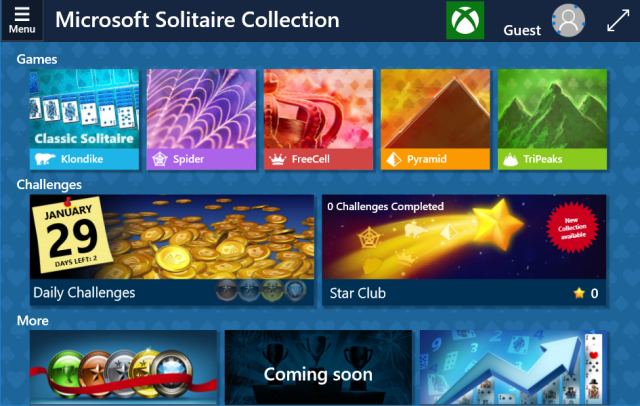
În esență, este încă același joc pe care îl cunoaștem și îl iubim cu toții, dar este a primit o schimbare de look în secolul 21 Sărbătorim 25 de ani de Microsoft Solitaire: Istoria, regulile și un turneuSolitaire - rezervele angajaților de birou și ale gospodinelor plictisite - își sărbătorește a 25-a aniversare, iar Microsoft îl comemorează cu un turneu de grup. Revizuim istoria și regulile jocului. Citeste mai mult . De exemplu, acum poți conectați-vă cu contul dvs. Microsoft Avantajele și dezavantajele utilizării unui cont Microsoft cu WindowsUn singur cont Microsoft vă permite să vă conectați la o gamă largă de servicii și aplicații Microsoft. Vă arătăm avantajele și dezavantajele utilizării unui cont Microsoft cu Windows. Citeste mai mult pentru a accesa realizările și clasamentele, are cinci versiuni diferite ale jocului (Klondike, FreeCell, Spider, TriPeaks și Pyramid), are provocări zilnice și chiar include personalizare teme.
Dacă tânjiți după zilele Minesweeper, Ski Free și Hearts, este totuși posibil să le jucați, dar va trebui să le importați Cum să joci Minesweeper pe Windows 10Microsoft nu mai livrează Minesweeper ca parte a Windows, dar asta nu înseamnă că nu poți juca jocul clasic! Citeste mai mult de altundeva.
6. Schimbați screensaverul
Există ceva hipnotic despre screensaverele Microsoft Ar trebui să dezactivați screensaverul? Istoria și utilizarea modernă a unei remedieri de eroriCândva o caracteristică importantă pentru a ajuta la prevenirea arderii ecranului, screensaverele sunt folosite în cea mai mare parte acum pentru a arăta frumos. Cum au apărut și mai merită folosite astăzi? Citeste mai mult . Încă din zilele „Pipes” pe Windows XP, au venit cu afișaje imaginative. Ofertele din Windows 10 includ „Ribbons”, „Bubbles” și „Mystify”.
De asemenea, puteți alege un album foto de afișat – poate alegeți unul din ultima vacanță de vară, astfel încât ecranul să fie permanent acoperit cu imagini cu soare, nisip și surf?
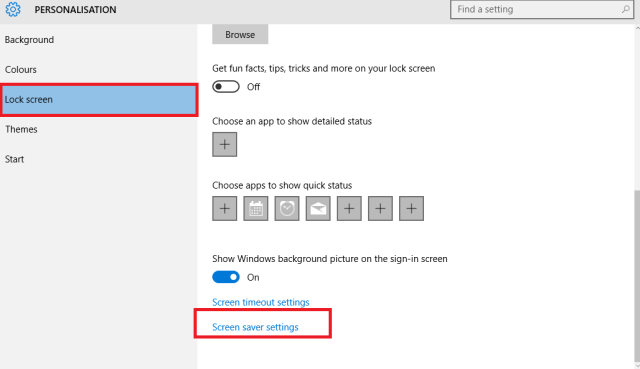
Pentru a schimba screensaverul, navigați la Start > Setări > Personalizare > Ecran de blocare > Setări screensaver și alegeți afișajul dorit.
Ce sfaturi ai?
La fel ca și iluminarea unei camere, aspectul desktopului vă poate afecta starea de spirit. Observați la ce răspundeți și folosiți-l în avantajul dvs. Durează doar câteva momente în timpul reclamelor sau între sarcini și veți vedea Windows 10 într-o lumină complet diferită.
Cum folosești Windows 10 pentru a-ți îmbunătăți starea de spirit? Ce sfaturi sau sugestii le puteți transmite colegilor cititori?
Ne poți spune poveștile tale în secțiunea de comentarii de mai jos!
Credite de imagine:folosind laptop de StockLite prin Shutterstock
Dan este un expatriat britanic care locuiește în Mexic. El este Managing Editor pentru site-ul soră al MUO, Blocks Decoded. În diverse momente, a fost editor social, editor creativ și editor financiar pentru MUO. Îl puteți găsi în fiecare an cutreierând show-ul de la CES din Las Vegas (oameni de PR, contactați-vă!), și face o mulțime de site-uri în culise...
